window7旗舰版怎么打开开始 win7系统开始菜单自定义设置方法
时间:2023-08-18 来源:互联网 浏览量:176
window7旗舰版怎么打开开始,在现代科技的发展下,Windows 7旗舰版作为一款备受欢迎的操作系统,为用户提供了丰富的功能和个性化设置,其中开始菜单作为用户进入系统各项功能的入口,具有重要的作用。有些用户可能会对如何打开开始菜单和进行自定义设置感到困惑。本文将详细介绍Window 7旗舰版打开开始菜单的方法及如何进行自定义设置,让您轻松掌握操作系统的各项功能,提升您的使用体验。
步骤如下:
1.第一步在win7系统上,鼠标右键任务栏,选择属性,进去之后,点击开始菜单,选择自定义,如下图所示:
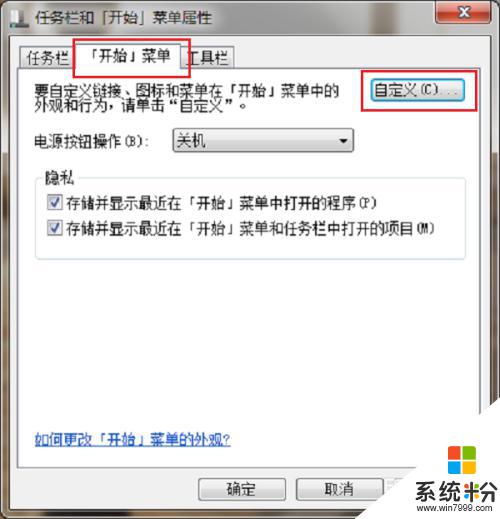
2.第二步进去自定义开始菜单界面之后,可以设置开始菜单显示哪些内容。这里以计算机为例,在计算机选项中选择显示为链接,如果勾选不显示此项目,开始菜单上就没有这一项,如下图所示:
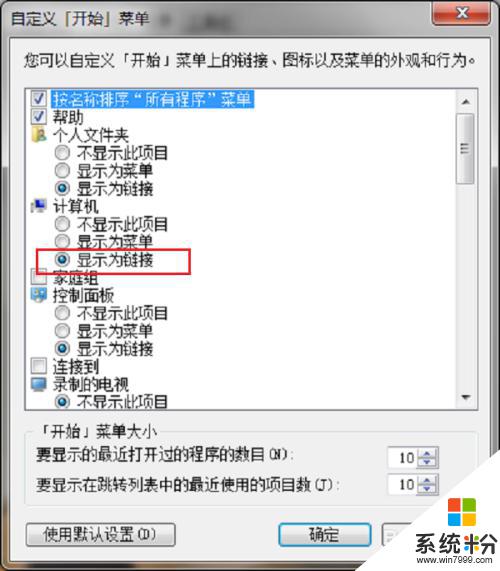
3.第三步设置完成之后,打开开始菜单,可以拥有的计算机这一项,点击就可以进去磁盘,如下图所示:
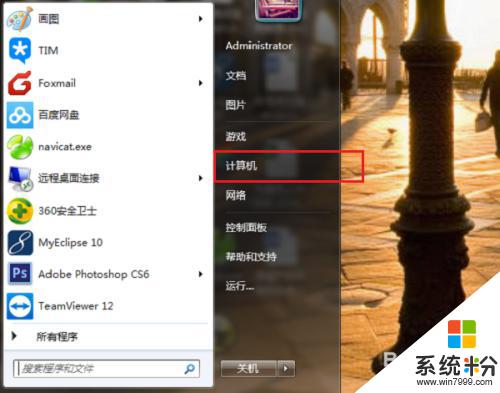
4.第四步我们也可以设置开始菜单的程序列表内容,点击所有程序->附件->画图,鼠标右键画图,选择附到开始菜单,就将这项内容添加到了开始菜单首页程序列表上了,如下图所示:
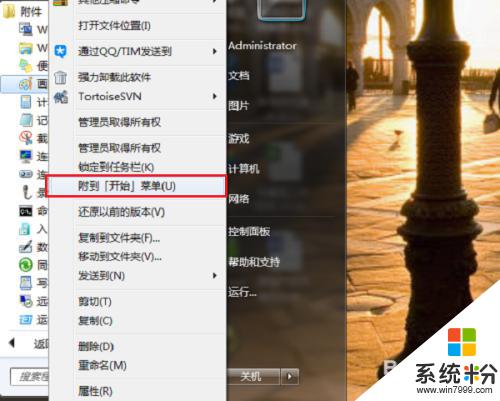
5.第五步我们再次打开开始菜单,可以看到画图已经显示在默认的程序列表中。不用打开所有程序中的附件去找,如下图所示:
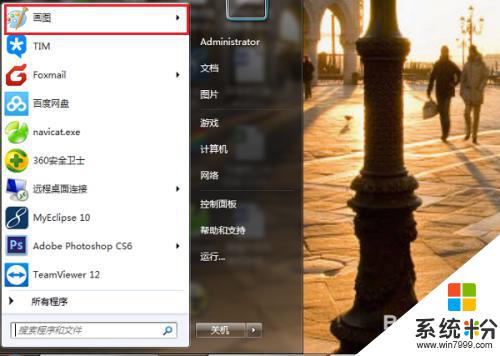
6.第六步如果我们想移除某项内容,可以鼠标右键选择从开始菜单解锁,然后从列表中删除,如下图所示:
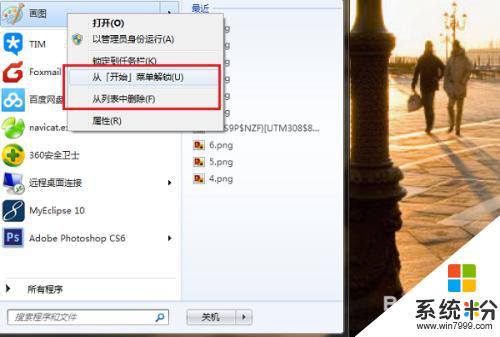
以上就是如何打开Window 7的开始菜单的全部内容,如果您还不了解,请按照以上步骤操作,希望这篇文章能对您有所帮助。
我要分享:
相关教程
- ·win7系统怎么自定义开始菜单,怎么设置win7系统开始菜单
- ·win7开始菜单怎么设置?win7开始菜单个性化设置的方法
- ·win7开始菜单不见了怎么办?win7开始菜单打不开的解决方法!
- ·如何设置win7开始菜单中的文档显示 win7 开始菜单中文档数目的显示方法
- ·win7系统开始图标能更改吗,win7开始图标自定义方法
- ·win7开始菜单所有程序在哪|win7开始菜单所有程序打开方法
- ·win7系统电脑开机黑屏 Windows7开机黑屏怎么办
- ·win7系统无线网卡搜索不到无线网络 Win7电脑无线信号消失怎么办
- ·win7原版密钥 win7正版永久激活密钥激活步骤
- ·win7屏幕密码 Win7设置开机锁屏密码的方法
Win7系统教程推荐
- 1 win7原版密钥 win7正版永久激活密钥激活步骤
- 2 win7屏幕密码 Win7设置开机锁屏密码的方法
- 3 win7 文件共享设置 Win7如何局域网共享文件
- 4鼠标左键变右键右键无法使用window7怎么办 鼠标左键变右键解决方法
- 5win7电脑前置耳机没声音怎么设置 win7前面板耳机没声音处理方法
- 6win7如何建立共享文件 Win7如何共享文件到其他设备
- 7win7屏幕录制快捷键 Win7自带的屏幕录制功能怎么使用
- 8w7系统搜索不到蓝牙设备 电脑蓝牙搜索不到其他设备
- 9电脑桌面上没有我的电脑图标怎么办 win7桌面图标不见了怎么恢复
- 10win7怎么调出wifi连接 Win7连接WiFi失败怎么办
Win7系统热门教程
- 1 win7系统不能录制音频的该如何解决 win7系统不能录制音频的解决方法有哪些
- 2 win7 winsxs清理怎么操作|win7 winsxs清理的方法
- 3 怎样修改Win7新建文件夹的默认名称 修改Win7新建文件夹的默认名称的方法
- 4windows7旗舰版正版删除电脑的COM端口的方法
- 5win732旗舰版系统自带截图如何使用
- 6windows7系统正式版如何打开caj文件【图文】
- 7win7写字板打开是乱码怎么办|win7写字板全是乱码怎么解决
- 8win7系统处理浏览器打不开提示无法定位序数459的方法
- 9深度技术Win7系统如何将分区复制到新磁盘
- 10win7怎么样去掉桌面图标,win7去掉桌面图标的方法
最新Win7教程
- 1 win7系统电脑开机黑屏 Windows7开机黑屏怎么办
- 2 win7系统无线网卡搜索不到无线网络 Win7电脑无线信号消失怎么办
- 3 win7原版密钥 win7正版永久激活密钥激活步骤
- 4win7屏幕密码 Win7设置开机锁屏密码的方法
- 5win7怎么硬盘分区 win7系统下如何对硬盘进行分区划分
- 6win7 文件共享设置 Win7如何局域网共享文件
- 7鼠标左键变右键右键无法使用window7怎么办 鼠标左键变右键解决方法
- 8windows7加密绿色 Windows7如何取消加密文件的绿色图标显示
- 9windows7操作特点 Windows 7的特点有哪些
- 10win7桌面东西都没有了 桌面文件丢失了怎么办
